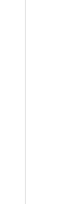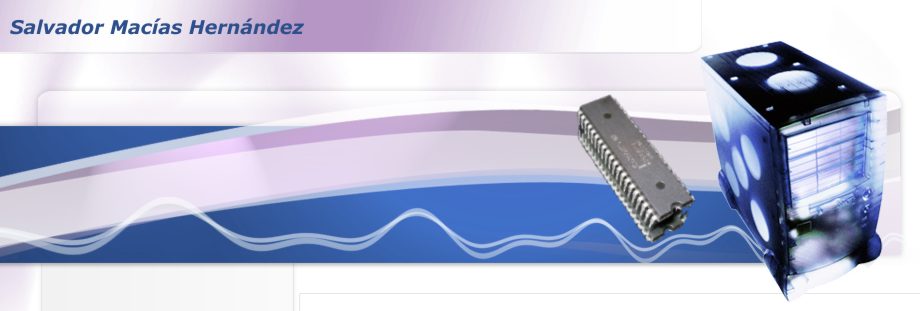 |
 |
|||
      |
 EJEMPLO DE UN CUADRO COMPARATIVONormalmente los PDFs que programo en una aplicación en línea constan de las siguientes secciones:
Para este ejemplo únicamente nos enfocaremos del punto 4 al punto 7. Lo primero que vamos a programar es la Sección 5, y después nos regresaremos a completar la sección 4, que va antes de la 5. SECCIÓN 5. FORMATO DEL DOCUMENTOTAMAÑO DE LA HOJA Lo primero que vamos a hacer es definir la orientación de la Página. Para ello hay que usar el contructor: new PDF();
Y vamos a ponerlo de la siguiente forma: $pdf = new PDF('L','mm','Letter');
TÍTULO DEL DOCUMENTO Lo segundo es definir el título del documento, y lo definimos con la instrucción: $pdf->SetTitle('Cuadro Comparativo');
IDENTIFICADOR PARA EL NÚMERO TOTAL DE PÁGINAS La tercera instrucción es Definir un Identificador para el Número Total de Páginas. Esto sirve para cuando configuremos la Cabecera o Pie de Página podamos llamar a este valor. Para definir el identificador usaremos la instrucción: $pdf->AliasNbPages();
Esta instrucción no lleva parámetros por que vamos a usar lo estándar, que son los cuatro caraceres {nb} y esto le servirá fPDF para saber donde queremos que ponga el Número Total de Páginas. MARGEN SUPERIOR Enseguida debemos definir el margen superior para que no se empalme el encabezado con el texto del documento. Para ello utilizamos la siguiente instrucción: $pdf->SetTopMargin(30);
El valor de 30 es la distancia en milímetros entre la orilla de la página y donde termina el encabezado de la página. AÑADIMOS LA PRIMERA PÁGINA Para terminar esta sección añadimos la instrucción: $pdf->AddPage();
Entonces el código completo de esta sección quedará como:
SECCIÓN 4. ENCABEZADO Y PIE DE PÁGINA.
Esta sección debe ir antes de la seción anterior. Aquí vamos a definir el Encabezado y el Pie de Página. |
|||
| //---------------- ENCABEZADO Y PIE DE PAGINA ------------------ class PDF extends FPDF { // Cabecera de página function Header() { $this->Image('LogoReporte.png', 10, 10, 100, 28); $this->SetFont('Arial','B',15); $this->SetXY(110,20); $this->Cell(90,10,utf8_decode('IMPRESIÓN DE REGISTRO'),0,0,'C'); $this->Ln(25); } // Pie de página function Footer() { $this->SetY(-15); $this->SetFont('Arial','I',8); $this->Cell(0,10,utf8_decode('Página ').$this->PageNo().' de {nb} - - - - Impreso el ' . FechaActualCompleta() . ' a las ' . date('H:i:s') . ' hora del servidor',0,0,'C'); } } |
REFERENCIAS Y BIBLIOGRAFÍA
- fPDF; Sitio Oficial de fPDF; http://www.fpdf.org/
- php; Sitio Oficial de Php; http://www.php.net/